有朋友发现电脑系统的颜色设置不太对,想恢复系统默认的颜色设置。他们应该怎么做?下面系统部落小编给大家讲讲win10电脑恢复系统默认色彩设置的具体操作步骤。
操作方法:
1.打开控制面板。
 2.在小图标查看模式下,找到并单击 .色彩管理 。
2.在小图标查看模式下,找到并单击 .色彩管理 。
 3.在色彩管理对话框中,单击 高级 选项卡,在左下角找到它,然后单击 .更改系统默认值 。
3.在色彩管理对话框中,单击 高级 选项卡,在左下角找到它,然后单击 .更改系统默认值 。
 4.在色彩管理-系统默认值界面,按照以下要求进行设置:
4.在色彩管理-系统默认值界面,按照以下要求进行设置:
Windows颜色系统默认值
1)设备配置文件:sRGB IEC61966-2.1
2)查看条件配置文件:sRGB查看条件的WCS配置文件
ICC到WCS色域映射
3)默认配色:永恒
4)永恒(照片影像):相机拍摄
5)相对色度(线性图):校对和线性图。
6)绝对色度(模拟纸张):校对-模拟纸张/介质颜色。
7)饱和度(图表和图形):图表和图形
 关于win10电脑恢复系统的默认颜色设置,就这些了。
关于win10电脑恢复系统的默认颜色设置,就这些了。
 小白号
小白号



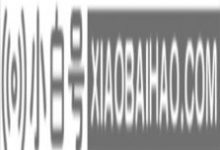
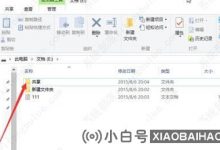
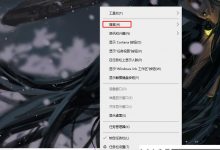









评论前必须登录!
注册